Passwort ändern mit WordPress
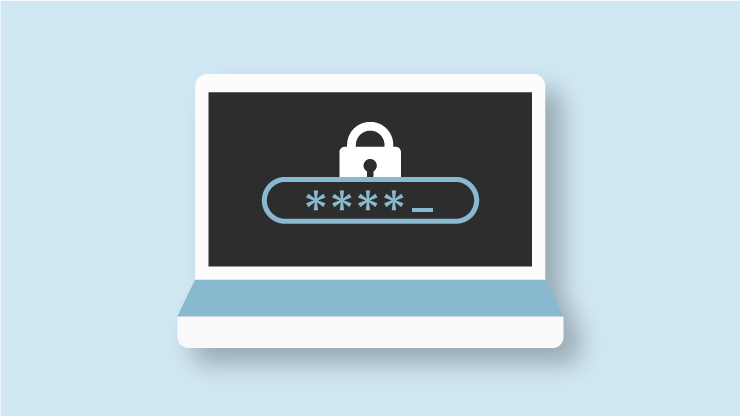
Dein Passwort zu ändern ist eine gute Idee, wenn du die Sicherheit deiner Website erhöhen möchtest. Und spätestens wenn jemand deine Zugangsdaten gestohlen hat, sollten alle Zugangsdaten möglichst schnell geändert werden. Anders als der Benutzername, kann das Passwort direkt aus dem WordPress Backend geändert werden.
Neues Passwort festlegen
Um ein neues Passwort festzulegen, loggst dich als erstes in den Admin-Bereich deiner Webseite ein. Auf der linken Seite findest du den Reiter „Benutzer“ (siehe Screenshot). Unter diesem Menüpunkt findest du alle Accounts, die Zugang zu deiner WordPress Webseite haben. Wähle anschließend den Account aus, dessen Passwort du ändern möchtest und scroll nach ganz unten, bis du den im Screenshot zu sehenden Bereich erreichst. Um das Passwort zu ändern, klickst du auf die „Passwort generieren“ Schaltfläche.
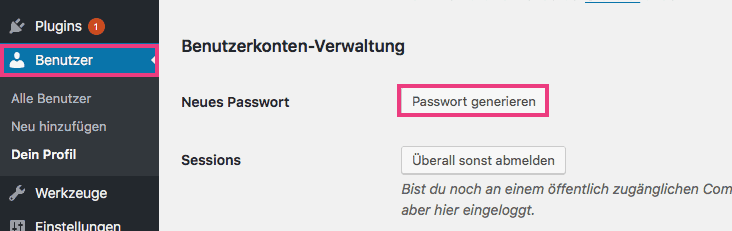
Anschließend wird systemseitig ein relativ starkes Passwort generiert. Wenn du dein Passwort selbst festlegen möchtest, kannst du dies, indem du in das Feld klickst und deine individuelle Kombination eingibst.

Anschließend solltest du dir das neue Passwort gut einprägen und nicht vergessen die Änderung zu speichern ;-).
Wenn dir der Artikel gefallen hat, dann freuen wir uns über ein Follow auf Twitter und Facebook. Mehr WordPress und Divi Video Tutorials findest du auf unserem YouTube Channel.
Noch Fragen?
Verbesserungsvorschläge oder Anregungen für weitere Artikel? Dann nutz' die Kommentarfunktion unter diesem Beitrag!
Wir können das Tutorial auch für dich durchführen. Stell hierfür eine Anfrage bei Swish!
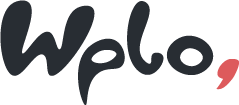

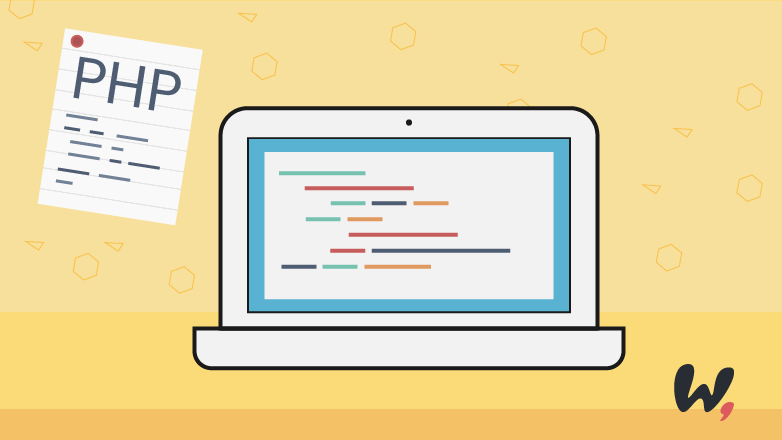

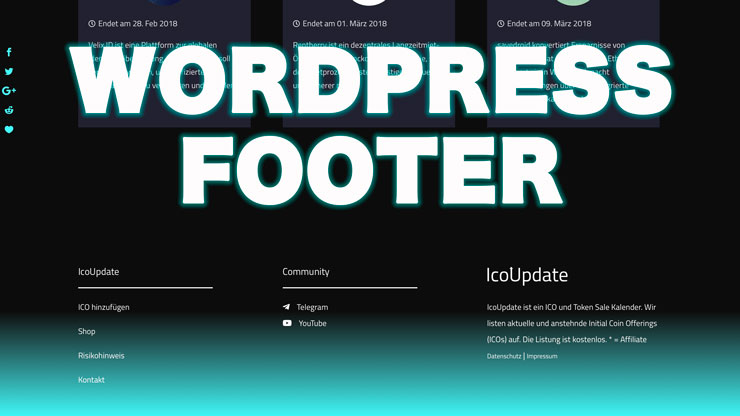
0 Kommentare